Artikelgruppen
→Menü → Stammdaten → Artikelgruppen

Das Programm bietet Ihnen die Möglichkeit, Informationstexte und Verknüpfungen zu bestimmten Artikelgruppen zu hinterlegen. In der Kasse können beispielsweise verknüpfte Artikel für die automatische Anzeige und direkte Auswahl möglicher Zusatzverkäufe genutzt werden. Oder Sie können sich bei der Abgabe von Hilfsmitteln durch einen automatisch angezeigten Hinweis auf die notwendige Unterschrift des Kunden erinnern lassen.
Des Weiteren können Artikelgruppen in Verbindung mit
anderen Programmen in Aposoft genutzt
werden, z.B. in den Aktionspreisgruppen und unter Artikeleinkaufsmodelle.
Bei der Erstellung neuer Artikelgruppen wird zwischen dynamischen und statischen Artikelgruppen differenziert.
Dynamische Artikelgruppen werden anhand von vorgegebenen Parametern erstellt. Die enthaltenen Artikel sind auf Dauer nicht exakt anhand von Pharmazentralnummern definiert.
Am Beispiel einer dynamischen Artikelgruppe vom Typ Lagerort wird dies deutlich: sollten Sie dem ausgewählten Lagerort neue Artikel hinzufügen oder löschen, so wird der Inhalt der Artikelgruppe dynamisch angepasst.
Die im Gegensatz dazu stehenden statischen Artikelgruppen enthalten Artikel, die Sie einmalig manuell hinzugefügt haben: ihr Inhalt bleibt für dei Dauer der Existenz der Artikelgruppe konstant.
Spalten /Tasten Artikelgruppen

Menüebene 1:

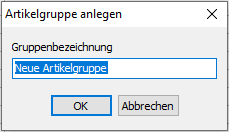
F1 Neu = Neue Artikelgruppe erstellen

F2 Name = Artikelgruppe um-/benennen
F3 Löschen = Artikelgruppe Löschen
F6 Auswahl = Auswahl / Bedingungen ändern

F7 Zusatz = Zusatzinformationen Artikelgruppe (Bemerkungen/ Informationstext, Anzeige Optionen)
F8 Export = Artikelgruppe exportieren
Menüebene 2

F6 Vorschau = Vorschau enthaltener Artikel
F7 Sortier = Sortierung ändern
F8 Import = Artikelgruppen importieren
Artikelgruppeerstellen
→Hauptmenü → Stammdaten → Artikelgruppen
→ F1 Neu
→ Gruppenbezeichnung (Name)festlegen
→ Typ der Artikelgruppewählen

1 = freie Gruppe erstellen (Artikel werden selbst hinzugefügt)
2 = Auswahl der Warengruppe erscheint
3 = Abgabebestimmung
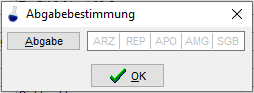
4 = Hilfsmittelnummer
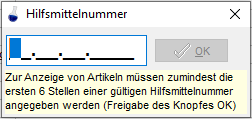
5 = Herstellerauswahl öffnet sich
6 = Auswahl Ihrer selbst angelegten Lagerorte öffnet sich
7 = Sonstige Artikelkennzeichen

8 = Preisspanne
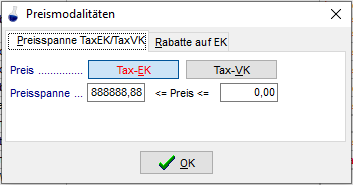
Nach Auswahl des gewünschten Typs ist die Artikelgruppe
erstellt.
Beispiel:
In der Kasse soll bei der Übernahme eines Artikels der ABDA-Warengruppe AJ01 Antibiotika zur systemischen Anwendungein Informationstext angezeigt werden, sowie der Hinweis auf weitere Artikelerscheinen.
Sie drücken die Taste F1 Neu,
benennen Ihre neue Artikelgruppe und wählen in dem folgenden Fenster Typ der Artikelgruppe die Option
ABDA-Warengruppe.
Sie laufen durch die folgende Baumanzeige Warengruppen bis zu dem Schlüssel AJ01.
Im weiteren Verlauf erstellen Sie zusätzlich eine statische Artikelgruppe in die Sie Artikel hinzufügen, die als Verweis in der Kasse erscheinen sollen.
Zur Verknüpfung dieser Gruppen wählen Sie die zuvor angelegte dynamische Artikelgruppe aus und verknüpfen diese mit Hilfe der Taste Zusatz mit der statisch angelegten Warengruppe.
Nach Hinterlegung etwaiger Informationstexte und Aktivierung der Auswahlbox Informationstext und ggf. verknüpfte Artikel automatisch in der Kasse anzeigen schließen Sie das Fenster mit der Schaltfläche OK.
Bitte beachten Sie folgende Besonderheit: es können lediglich statische Artikelgruppen als Verknüpfungspartner hinzugefügt werden.
Lesen Sie auch: Artikelgruppen - Artikel hervorheben









